
Adicionar uma cor de ponto
Clique no separador [Ajuste cor dir.] no ecrã [Ajustar] e clique em
.
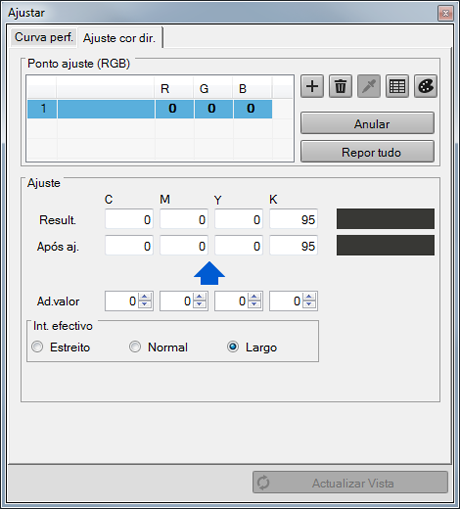
É adicionada uma linha numerada ao [Ponto de ajuste (RGB)].
Introduza o valor (0 a255) da cor de ponto adicionada da linha adicionada em [R], [G] e [B]. Ou clique em
e seleccione uma cor no ecrã [Palete de cores]. Em seguida, clique em [OK].
A nova cor introduzida é apresentada em [Cor dos Pontos].
Defina a gama efectiva em [Gama efectiva].
O resultado da conversão de cor é exibido em [Resultado] e [Após ajuste]. A cor do [Resultado] é apresentada no topo da amostra de cor (à direita de [Resultado]), e a cor do ajuste [Após ajust.] é apresentada no fundo.
Se seleccionar [Estreito], o resultado do ajuste tem influência na gama de cores, que inclui apenas as cores mais próximas à cor de entrada.
Se seleccionar [Largo], o resultado do ajuste tem influência na gama de cores, que inclui as cores afastadas da cor de entrada.
Se seleccionar [Normal], tal tem influência na gama intermédia, entre [Estreito] e [Largo].
É possível especificar [Gama efectiva] por cada cor de ponto.
Os valores apresentados em [Resultado] e [Após ajuste.] são os valores aos quais a curva de entrada e a tabela de conversão de cores são aplicados (A curva de saída não é ainda aplicada aos valores)
Introduza o valor em [Valor Ad.] para tornar o valor de [Após ajuste] o valor alvo.
Para rejeitar as definições [Valor Ad.] clique em [Anular].